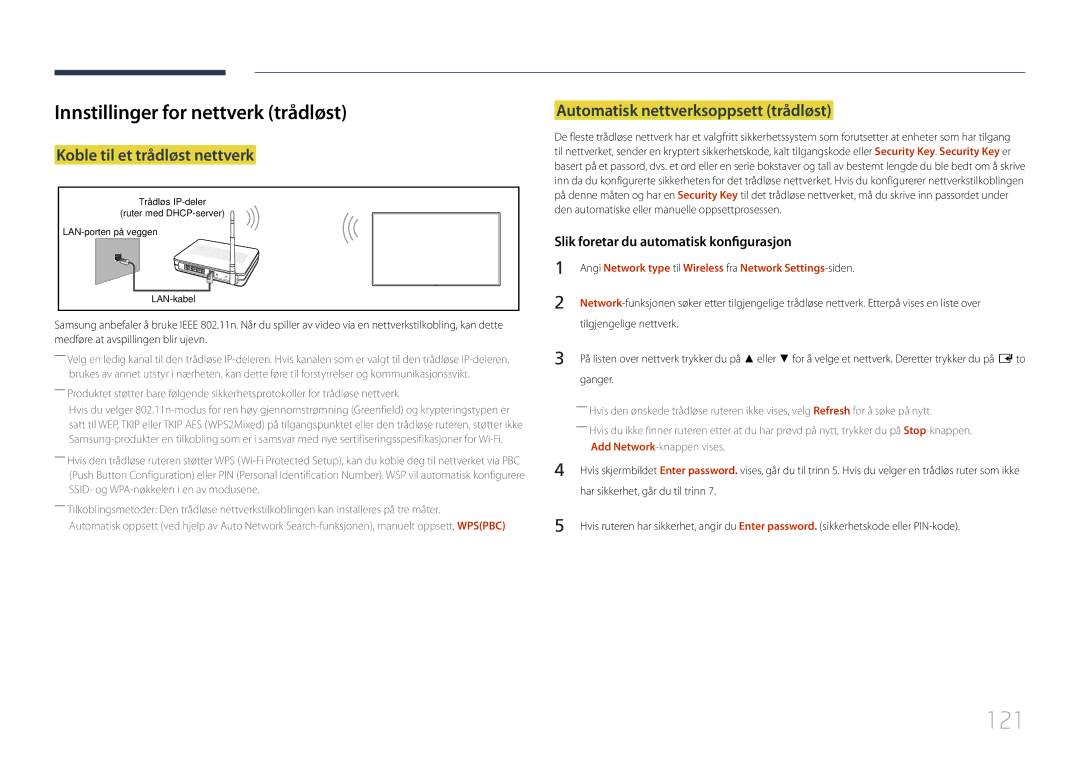Brukerhåndbok
Innholdsfortegnelse
Lydjustering
Network
Spesifikasjoner
Copyright
Før du tar produktet i bruk
Sikkerhetstiltak
Symboler
Rengjøring
Forsiktig
Elektrisitet og sikkerhet
Lagring
Installasjon
Bli skadet eller forårsake brann
Skrå flater osv
Underlag
Gnister kan forårsake eksplosjon eller brann
Bruk
Eller inndata-/utdataportene osv
Page
Kontrollere komponentene
Forberedelser
Komponenter
Fjernkontroll
Kontrollpanel
Deler
Paneltast
Knapper Beskrivelse
Kontrollmeny
Return
KnapperBeskrivelse
Port Beskrivelse
Baksiden
Nettverksboks selges separat
RJ45
Hdmi in 1 / Hdmi
Baksiden
Plug In Module selges separat
Menu → System → Power Control → Network Standby → On
Antityverilås
Slik låser du en antityverilåseenhet
Avstandslogo
Fjernkontroll
Slå på produktet Justerer volumet
Bytte inngangskilde
Startknapp for Go to Home
Velg raskt funksjoner som brukes ofte
Slik plasserer du batterier i fjernkontrollen
Styre flere enn ett skjermprodukt med fjernkontrollen
Tilkobling med IR-stereokabel selges Separat
Av. Deretter slår du på produktet
Vippevinkel og rotering
Installasjon på en vinkelrett vegg
Ventilasjon
Rett visning
Installasjon på en innrykket vegg
Bruke Dekselet
Klargjøring før montering av veggfeste
Montere veggfeste
Montere veggfeste
Modellnavn
Spesifikasjoner for veggfeste Vesa
Antall
For skruehull a * B Millimeter
Fjernkontroll RS232C
Pinne Signal
Kabeltilkobling
RS232C-kabel
LAN-kabel
Pinne nr Standardfarge Signal
RS232C-kabel Forbinder 9-pinners D-Sub til stereo-kabel
Hanntype Rx
Direkte LAN-kabel PC til HUB
Signal
Kryss-LAN-kabel PC til PC
Forbinder RJ45
Tilkobling
Tilkobling
Vise kontrolltilstand hent kontrollkommando
Kontrollkoder
Kontrollere Angi kontrollkommando
Kommando
Volumkontroll
Strømkontroll
Funksjon
Inngangskildekontroll
Stille inn inngangskilde Angi inngangskilde
Input Source En inngangskilde som skal angis på et produkt
Skjermstørrelseskontroll
Skjermmoduskontroll
PIP på/av-kontroll
Auto Adjustment 0x00 til enhver tid Ack
Autojusteringskontroll bare PC og BNC
Vise PIP på/av-tilstand Hent PIP PÅ/AV-status
Sikkerhetslås
Moduskontroll for videovegg
Stille inn videovegg Angi videoveggmodus
Full Natural
Brukerkontroll for videovegg
Videovegg på
10x10 videoveggmodell
WallSNo Produktnummerkode angitt på produktet
10x10 videoveggmodell 1 ~
Settnummer Data
0x01
Før tilkobling
Koble til og bruke en kildeenhet
Koble til en PC
Kontrollpunkter før tilkobling
Koble til med en DVI-kabel digital type
Picture → angi hver skjermmodus til Text under Picture Mode
Tilkobling med en HDMI-DVI-kabel
Sound → angi Hdmi Sound til Pcdvi
Tilkobling med en DP-kabel
Tilkobling med en HDMI-kabel
Forholdsregler for bruk av DP
Koble til en ekstern skjerm
Tilkobling med AV-kabelen
Koble til en videoenhet
Tilkobling med komponentkabelen
――Sound → angi Hdmi Sound til Avhdmi
Koble til et lydsystem
Koble til LAN-kabelen
Source
Bytte inndatakilde
Edit Name
Information
Bruke MDC
Avinstallering
Skjerm Datamaskin
Koble til MDC
Tilkobling med en rett nettverkskabel
Bruke MDC via Ethernet
Tilkobling med en krysset nettverkskabel
Player
Startsidefunksjonen
Player
Schedule Template
Godkjenne Lite-serveren
Godkjenne en tilkoblet enhet fra serveren
For å angi gruppen
Angi gjeldende klokkeslett
Godkjenne Premium-serveren
Angi gjeldende klokkeslett
Network Channel
Published Content
Local Channel
My Templates
Menyvalg på Player-siden
Tilgjengelige funksjoner på Player-siden
Navn på alternativ Handlinger
Settings
Settings-menyen på Player-siden
Internal / USB / SD Card
Full Screen / Original Size
Fjerner USB-minnet på en forsvarlig måte
None
Vise detaljene for innholdet som kjører
Når innhold kjøres
Current Time
Endre innstillingene for innholdet som kjører
Picture Mode
Playlist
Music
Nettverksplan med flere vinduer
Filformater som er kompatible med Player
Malfiler og LFD-filer .lfd
Bare den USB-enheten som ble tilkoblet sist, gjenkjennes
Filtype Beholder Videokodek Oppløsning
Innhold
Bithastighet
Fps Mbps
Inkompatibel kodek MVC, VP3, Mjpeg ↔ Inkompatibel kodek
Video Lyd
QCELP, AMR NB/WB støttes ikke
Versjon Office 97 ~ Office
Flash Power Point
3D-figurer vil bli vist i 2D
Vertikal tekst
Lysbildenotater og støtteark
Malfiler
Støttes i Network Channel og Local Channel
Det er bare videoinnhold som støttes
Video
Filformater som er kompatible med Videowall
Det kan bare spilles av én videofil Video per klient
Restriksjoner
Tilgjengelig
Tilgjengelige funksjoner på Schedule-siden
Schedule
Menyvalg på Schedule-siden
Home → Schedule → Enter E
Redigere en kanalsendeplan
Konfigurere kanalsendeplaner
Tilgjengelige funksjoner på Template-siden
Template
Home → Template → Enter E
Market
Konfigurere bakgrunnsbilde/bakgrunnsmusikk
Legge inn tekst
Velg vinduet Edit Text for å legge inn tekst
Preview
Save Cancel
For å lagre malen trykker du på Save -knappen
Konfigurer Template Name og Storage
Clone Product
Clone Product
Home → Clone Product → Enter E
Meldingen vises
ID Settings
ID Settings
Device ID
PC Connection Cable
Apply to
Video Wall
Video Wall
Home → Video Wall → Enter E
Horizontal x Vertical
Video Wall
Screen Position
Format
Network Status
Network Status
Home → Network Status → Enter E
Picture Mode
Picture Mode
On Timer
On/Off Timer
On/Off Timer
Home → On/Off Timer → Enter E
Holiday Management
Off Timer
More settings
More settings
Ticker
Ticker
URL Launcher
URL Launcher
Home → URL Launcher → Enter E
Skjermjustering
Menu m → Picture → Picture Mode → Enter E
Picture
Menu m → Picture → Enter E
Picture Mode Justerbare alternativer Innstillinger
Juster fargetemperaturen rød/grønn/blå. Område 2800K-16000K
Colour Temperature
Menu m → Picture → Colour Temperature → Enter E
Point
White Balance
Menu m → Picture → White Balance → Enter E
Point Off / On
Calibrated value
Gamma
Menu m → Picture → Gamma → Enter E
Menu m → Picture → Calibrated value → Enter E
Advanced Settings
Advanced Settings
Dynamic Contrast
RGB Only Mode
Black Tone
Flesh Tone
Film Mode Off Motion Plus Dynamic Backlight
Digital Clean View Off Mpeg Noise Filter Hdmi Black Level
Picture Options
Picture Options
Colour Tone
Digital Clean View
Mpeg Noise Filter
Off / Low / Medium / High / Auto
Colour Tone Off Digital Clean View Mpeg Noise Filter
Film Mode
Hdmi Black Level
Auto / Low / Normal
Motion Plus
Film Mode Off
Dynamic Backlight
Dynamic Backlight Off
Picture Size
· Position Resolution
100
Picture Size
Position
101
Zoom/Position
Picture Size
102
Resolution
PC Screen Adjustment
Auto Adjustment
103
Menu m → Picture → Reset Picture → Enter E
Reset Picture
Picture Off
104
105
OnScreen Display
PIP-innstillinger
OnScreen Display
PIP
106
Display Orientation
Source Content Orientation
107
Onscreen Menu Orientation
108
Screen Protection
Auto Protection Time
Screen Burn Protection
109
Timer
Screen Burn Protection
110
Pixel Shift Timer
Immediate display
Side Grey
111
Message Display
Menu Language
Reset OnScreen Display
112
Menu m → OnScreen Display → Menu Language → Enter E
Lydjustering
Sound Mode
113
Sound
114
Sound Effect
Virtual Surround
Dialog Clarity
Sound on Video Call
Hdmi Sound
115
Menu m → Sound → Hdmi Sound → Enter E
Dolby Digital Comp
Speaker Settings
116
Sound Output
Reset Sound
Auto Volume
117
Network
Network Settings
118
Network type
Innstillinger for nettverk kablet
119
Koble til et kablet nettverk
Manuelt Network Settings kablet
Automatisk Network Settings kablet
120
121
Angi Network type til Wireless fra Network Settings-siden
Innstillinger for nettverk trådløst
Koble til et trådløst nettverk
122
Are setup and ready to use
Manuelt nettverksoppsett trådløst
To ganger
Oppsett med Wpspbc
123
Slik gjør du hvis ruteren har en WPSPBC-knapp
Multimedia Device Settings
Wi-Fi Direct
Menu m → Network → Wi-Fi Direct → Enter E
Menu m → Network → Multimedia Device Settings → Enter E
Screen Mirroring
Server Network Settings
125
126
Device Name
Menu m → Network → Device Name → Enter E
User Input / SignageDisplay 1 ~
System
Accessibility
127
Accessibility
Setup
128
De første innstillingene System
Play via MagicInfo / URL Launcher
129
Device Name
Touch Control
Admin Menu Lock
130
Touch Control Lock
Power On Delay
Sleep Timer
Time
131
132
Auto Source Switching
Auto Power On
Power Control
PC module power
Max. Power Saving
Auto Power On Off PC module power Max. Power Saving
Power Button
134
Standby Control
135
Eco Solution
Energy Saving
Eco Sensor
No Signal Power Off
Temperature Control
Auto Power Off
136
Device Manager
Keyboard Settings
137
Device Manager
Keyboard Settings
Mouse Settings
138
Select Mouse
139
Pointer Settings
Pointer Size
Pointer Speed
Change PIN
Play via
140
Menu m → System → Play via → Enter E
Security
Safety Lock
141
Button Lock
142
Safety Lock Off · Power On Button Button Lock
USB Auto Play Lock
Mobile Connection Lock
143
General
Smart Security
General
BD Wise
144
Smart Security
Anynet+ HDMI-CEC
145
Anynet+ HDMI-CEC
Anynet+-menyen Beskrivelse
Anynet+ HDMI-CEC
146
Auto Turn Off
Search for Devices
Meldingen Disconnecting
Problem Mulig løsning
147
Feilsøking for Anynet+
148
Problem
149
Game Mode
Hdmi Hot Plug
DivX Video On Demand
Menu m → System → Reset System → Enter E
Reset System
150
Update now
Software Update
Auto update
Støtte
152
Contact Samsung
Menu m → Support → Contact Samsung → Enter E
153
Go to Home
154
Menu m → Support → Reset All → Enter E
Reset All
155
Support
Les dette før du bruker medieavspilling med en USB-enhet
Spille av bilder, video og musikk medieavspilling
156
Enheter som er kompatible med medieavspilling
157
Filsystem og formater
Bruke en USB-enhet
158
Koble til en USB-enhet
Koble fra en USB-enhet
Spille av medieinnhold fra en PC / mobil enhet
159
Godkjenne en tilkobling til en PC / mobil enhet
Velg Network fra Source. Menyen Network Device vises
160
Funksjoner på siden med medieinnholdslisten
Ved tilkobling til et hjemmenettverk Dlna
Source → Source → USB
Menyvalg på siden med medieinnholdslisten
161
Handlinger Photos Videos Music
Navn på Handlinger Alternativ
162
Rewind / Fast Forward
163
Select Scene
Picture Size
Spill eller sett musikk på pause
164
Shuffle
Aktiver eller deaktiver modusen for tilfeldig avspilling
165
Støttede filformater for undertekster og medieavspilling
Undertekst
Bildeoppløsninger som støttes
Støttede musikkfilformater
166
Støttede videoformater
Filtype Type Kodek Kommentarer
167
Feilsøkingsveiledning
Før du kontakter Samsungs kundeservicesenter
168
Teste produktet
Skjermproblem
Installasjonsproblem PC-modus
Not Optimum Mode vises
169
Juster Brightness og Contrast
170
Sharpness
171
Gå til Sound og endre Speaker Settings til Internal
Lydproblem
172
Kildeenhetproblem
Fjernkontrollproblem
173
174
Andre problemer
Det er ingen lyd i HDMI-modus
175
DisplayPort, vises ikke BIOS- og oppstartsskjermbildet
IR-sensoren fungerer ikke
Kan ikke skjerminnstillingene for PC lagres
176
Spørsmål og svar
Spørsmål Svar
177
Skjermsparerinnstillinger eller Bios Setup på PC-en
Hvordan angir jeg strømsparingsmodus?
PC-en
Generelt
Spesifikasjoner
178
1428,48 mm H x 803,52 mm 1650,24 mm H x 928,26 mm
179
885,6 mm H x 498,15 mm 1054,08 mm H x 592,92 mm
Lagring
180
Temperatur -20 C 45 C -4 F 113 F
181
Forhåndsinnstilte tidsurmoduser
DH40E / DH48E / DH55E
Vertikal frekvens Pikselklokke Synk.polaritet KHz MHz
182
183
Tillegg
Ikke en produktdefekt
En produktskade som er forårsaket av kundens feil
Korrekt avhending av batterier i dette produktet
184
Gjelder i land med avfallssortering
185
Optimal bildekvalitet og forhindring av bildeinnbrenning
Optimal bildekvalitet
Forhindrnig av bildeinnbrenning
Hindre bildeinnbrenning
186
Vanlig fargeendring -- Bruk to farger
187
Lisens
188
Terminologi